win7下realtek声卡破音完美解决方案(适用声卡原因导致)
4招解决声卡爆音故障讲解
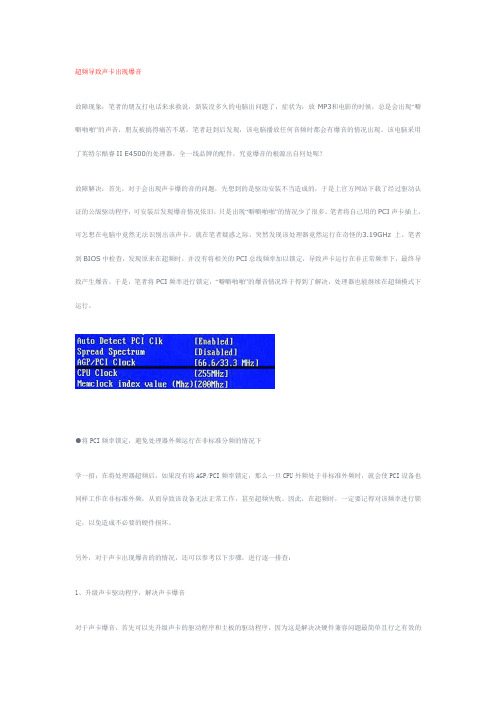
超频导致声卡出现爆音故障现象:笔者的朋友打电话来求救说,新装没多久的电脑出问题了,症状为:放MP3和电影的时候,总是会出现“噼噼啪啪”的声音,朋友被搞得痛苦不堪。
笔者赶到后发现,该电脑播放任何音频时都会有爆音的情况出现。
该电脑采用了英特尔酷睿II E4500的处理器,全一线品牌的配件,究竟爆音的根源出自何处呢?故障解决:首先,对于会出现声卡爆的音的问题,先想到的是驱动安装不当造成的,于是上官方网站下载了经过驱动认证的公版驱动程序,可安装后发现爆音情况依旧,只是出现“噼噼啪啪”的情况少了很多。
笔者将自己用的PCI声卡插上,可怎想在电脑中竟然无法识别出该声卡。
就在笔者疑惑之际,突然发现该处理器竟然运行在奇怪的3.19GHz上。
笔者到BIOS中检查,发现原来在超频时,并没有将相关的PCI总线频率加以锁定,导致声卡运行在非正常频率下,最终导致产生爆音。
于是,笔者将PCI频率进行锁定,“噼噼啪啪”的爆音情况终于得到了解决,处理器也能继续在超频模式下运行。
●将PCI频率锁定,避免处理器外频运行在非标准分频的情况下学一招:在将处理器超频后,如果没有将AGP/PCI频率锁定,那么一旦CPU外频处于非标准外频时,就会使PCI设备也同样工作在非标准外频,从而导致该设备无法正常工作,甚至超频失败。
因此,在超频时,一定要记得对该频率进行锁定,以免造成不必要的硬件损坏。
另外,对于声卡出现爆音的的情况,还可以参考以下步骤,进行逐一排查:1、升级声卡驱动程序,解决声卡爆音对于声卡爆音,首先可以先升级声卡的驱动程序和主板的驱动程序,因为这是解决决硬件兼容问题最简单且行之有效的办法。
这样既减少了兼容性问题,同时还有可能改善音质。
当然升级的驱动程序最好是能获得微软认证的版本,这样才能保证其稳定性和兼容性。
小知识:对于部分发烧级玩家,通常都热衷于升级驱动,以图发挥出硬件的所有潜能。
但是很多Beta版的驱动都有这样那样不完善的地方,并不是越新的驱动就越好。
win7破音解决方法
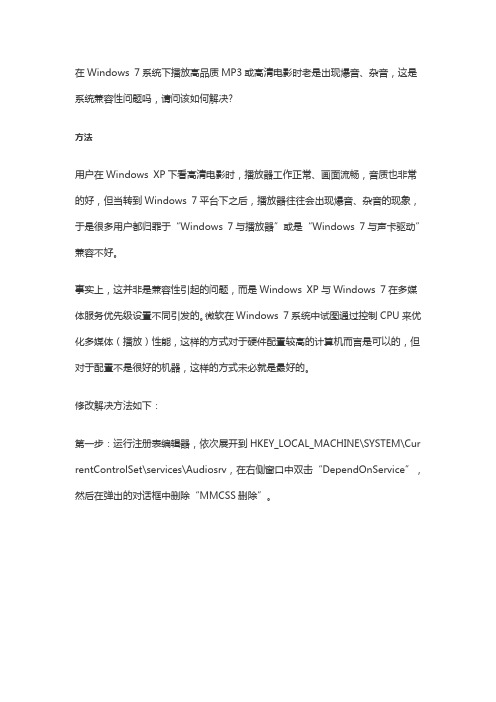
在Windows 7系统下播放高品质MP3或高清电影时老是出现爆音、杂音,这是系统兼容性问题吗,请问该如何解决?方法用户在Windows XP下看高清电影时,播放器工作正常、画面流畅,音质也非常的好,但当转到Windows 7平台下之后,播放器往往会出现爆音、杂音的现象,于是很多用户都归罪于“Windows 7与播放器”或是“Windows 7与声卡驱动”兼容不好。
事实上,这并非是兼容性引起的问题,而是Windows XP与Windows 7在多媒体服务优先级设置不同引发的。
微软在Windows 7系统中试图通过控制CPU来优化多媒体(播放)性能,这样的方式对于硬件配置较高的计算机而言是可以的,但对于配置不是很好的机器,这样的方式未必就是最好的。
修改解决方法如下:第一步:运行注册表编辑器,依次展开到HKEY_LOCAL_MACHINE\SYSTEM\Cur rentControlSet\services\Audiosrv,在右侧窗口中双击“DependOnService”,然后在弹出的对话框中删除“MMCSS删除”。
修改完毕后,保存设置退出。
第二步,在开始菜单“搜索程序和文件”框里输入msconfig,在弹出的对话框中切换到“服务”标签下,找到并取消勾选“Multimedia Class Scheduler”。
修改完毕后,单击“确定”按钮,保存设置退出。
重新启动计算机,使得上述两步骤修改生效。
补充升级相关驱动解决法Windows7系统存在破音(爆音)问题,首先得将系统相关驱动升级到最新的最稳定版,不仅仅指声卡驱动。
如果还存在破音问题可以按下操作试一下,具体请多测试一下,该方法不保证对所有用户有效,但大部分的都应该有效。
提示∙删除MMCSS时,不要删除其它值。
∙以上测试只在Windows 7旗舰版32位系统中进行过测试并通过。
∙本文所说的“爆音”、“杂音”并非是指播放高品质MP3文件时所出现的问题。
有效解决win7爆音的一种途径

有效解决win7爆音的一种途径
前阵朋友的本本装win7,但是发现有严重的爆音。
网上找了N多解决办法,大多是说驱动问题~~也有说是因为cpu占用的~~~后来发现一个帖子,给了一个软件,具体哪个论坛不记得了~~~总之有用!绝对除爆音,朋友本是BenQ集显本,配置较低,有网友说出现爆
音是因为集成声卡的排线问题~~~不保证每个爆音的机器都会消除,但这绝对
是有效的办法之一
使用说明:双击运行,安装,然后把这个软件丢到开机启动项里,搞定~~~
注:这其实是一个音效增强软件,即使没有爆音的网友也可以下来增强下音效在说明一下就是在桌面的软件界面关闭了托盘还在运行的还有一点我的机子音箱插后面听不了在前端的可以听声音增强SRSPremiumSound工具(见附件)。
声卡常见故障解决方法

声卡常见故障解决方法声卡常见故障解决方法一、暴音问题暴音是最常见的声卡问题了,在这里我们先来理解一下暴音的原因。
1、声卡和芯片组冲突这种故障通常发生在新声卡配老主板的时候,比方创新发布Audigy芯片声卡的时候,和VIA主板就有不合,出现暴音甚至出现跳音的问题,这些故障可以通过更新主板Bios或者晋级声卡驱动解决。
2、IDE设置的问题有朋友常常遇到这样的问题,通过光驱播放DVD时,会发现声音暴音比拟严重,而把文件复制到硬盘播放的时候,就没暴音了。
这时候的'光驱可能是出于PIO形式,改成DMA形式就可以了。
修改光驱的工作形式在控制面板硬件管理器中。
假如设置好后还无法解决问题,那么可能是主板芯片组驱动需要更新。
3、电故障声卡是对电比拟敏感的设备,因此一个好的PC电对音质的改善都有帮助。
在搭配劣质电的时候,可能常常出现暴音,尤其是那些带有功率放大电路的声卡,电一点点小波动都会造成噪音甚至暴音,这种情况只有更换电或者声卡了。
4、PCI设备争夺带宽当CPU负荷很大或者正在进展大量的数据复制的时候,出现暴音,这是声卡驱动执行级别太低无法和其他设备争夺带宽造成的,一般情况下声卡厂商这样做是为了求得系统的稳定性。
这种情况非常容易发生在使用PCI显卡的时候,这是因为PCI设备争夺带宽造成的。
二、不发声故障有些时候,声卡可以被识别,也可以顺利安装驱动,但是就是怎么也无法发声,查看设备资,显示没有资可用或者资冲突,导致设备不可用。
这种情况多是和网卡争夺地址造成的,重新排列PCI插槽顺序可以解决,假如显示资冲突,也可以尝试手工分配资。
三、安装多声卡在一个系统中安装多个声卡很容易出现问题,尤其使用一样的音频加速器的时候。
声卡安装最容易出现冲突的地方是游戏端口,他们往往被分配到一样的资,在启动的时候容易蓝屏,或者其中一个无法使用,这个时候应该制止掉其中一个。
由于有些驱动程序的文件构造非常相似,都来自公版驱动修改而来,所以有些声卡是无法一起工作的。
windows7爆音,破音,电流声解决方法汇总

windows7爆音,破音,电流声解决方法汇总方法一:首先得将系统相关驱动升级到最新的最稳定版,不仅仅指声卡驱动。
如果还存在破音问题可以按下操作试一下,具体请多测试一下,该方法不保证对所有用户有效,但大部分的都应该有效。
方法二:win7爆音,有杂音,吱吱声,声卡驱动问题解决办法!微软想通过控制cpu来优化多媒体性能,殊不知却适得其反,大家优化服务是很可以发现,跟声音相关的服务有三个,并且都是相符制约缺一不可,不然电脑发不了声。
研究了很久才发现是Multimedia Class Scheduler(mmcss)这个服务,在进程里是svchost.exe,这个服务是管理任务优先级的,主要针对多媒体,优先级高了对于发展中国家的电脑来说不是好事,那样会加重cpu负担,播放多媒体文件时cpu居高不下或者时高时低。
那么只要把这个服务关掉就行了,不过关掉它也必须关掉windows auto服务,电脑就会发不出声音,唯一的办法是把Multimedia Class Scheduler何windows auto解除关联,方法如下:开始--运行-regedit,展开[HKEY_LOCAL_MACHINE/SYSTEM/CurrentControlSet/Services/Audiosrv]双击打开右侧的DependOnService项目,把MMCSS删除(千万别删到其他的),保存。
重启电脑后设置才会生效,然后到服务里关闭并禁用Multimedia Class Scheduler方法三:大家试试看把无线网络关掉和LAN禁用后还有没有破音用这个方法后发现没有破音了,之前试了所有驱动啊,关闭PC BEEP啊,关机按电源键啊都没用。
感觉可能跟网络(网卡?)有关系方法四:把声卡驱动完全卸载然后用VISTA的驱动,爆音消失,再把杜比装回去!方法五:不用删驱动的.随便打开一个放歌软件,如FOOTBAR 把歌放着,播放器内把播放器声音关闭,然后最小化爆音就不存在了。
修复电脑声卡驱动问题的方法

修复电脑声卡驱动问题的方法电脑声卡驱动问题是许多电脑用户常常遇到的一个困扰。
当我们在使用电脑时,突然发现声音无法正常播放,或者声音出现杂音、卡顿等问题,很可能是由于声卡驱动出现了故障或者不兼容的原因所致。
本文将介绍几种常见的修复电脑声卡驱动问题的方法,希望能够帮助读者解决这一问题。
一、更新声卡驱动程序更新声卡驱动程序是修复声卡问题的常见方法之一。
首先,我们需要确定电脑中使用的声卡品牌和型号,可以通过以下几种方式获取相关信息:1. 设备管理器:在Windows系统中,我们可以通过打开设备管理器来查看电脑中的硬件设备信息。
在设备管理器中,展开“声音、视频和游戏控制器”选项,即可找到声卡的相关信息。
2. 声卡盒子:如果您的电脑是自带声卡盒子的,可以查看声卡盒子上的标识,通常会有声卡品牌和型号的信息。
确定了声卡的品牌和型号后,我们可以到该品牌的官方网站或者驱动程序下载网站上搜索并下载最新的声卡驱动程序。
安装更新后的驱动程序,重启电脑,看是否能够解决声卡问题。
二、恢复系统默认设置有时候,电脑声卡问题可能是由于我们在设置中进行了一些修改导致的。
在这种情况下,我们可以尝试恢复系统默认设置来解决问题。
具体操作步骤如下:1. 打开控制面板:点击Windows开始菜单,选择“控制面板”。
2. 进入声音设置:在控制面板中,找到并点击“声音”选项。
3. 恢复默认设置:在声音设置窗口中,选择“播放”选项卡,找到默认的音频设备,点击“设置为默认”按钮,然后点击“应用”和“确定”按钮保存设置。
重启电脑后,查看声音是否恢复正常。
如果问题仍然存在,可以尝试其他方法。
三、检查硬件连接有时候,电脑声卡问题可能是由于硬件连接不良导致的。
我们可以检查一下电脑的硬件连接是否正常,包括插入耳机或扬声器的接口是否松动、插入正确等。
如果发现问题,可以重新插拔一下相关接口,然后测试声音是否恢复正常。
四、使用系统自带的故障排除工具在Windows系统中,有一些自带的故障排除工具可以帮助我们识别和解决声卡问题。
win7系统电脑出现噪音解决方法
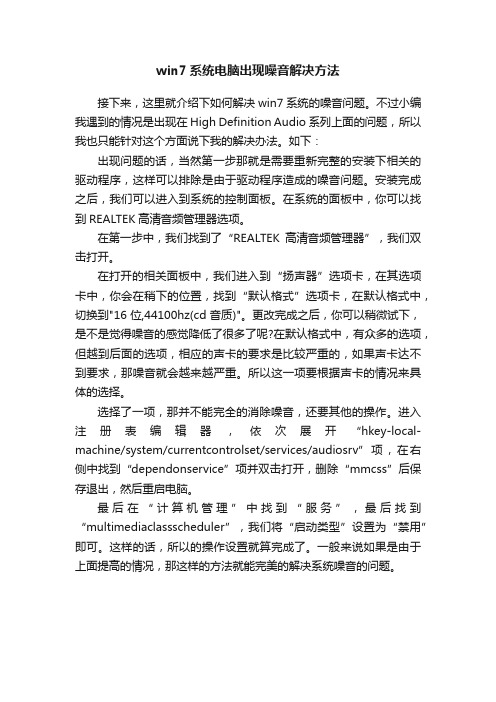
win7系统电脑出现噪音解决方法接下来,这里就介绍下如何解决win7系统的噪音问题。
不过小编我遇到的情况是出现在High Definition Audio系列上面的问题,所以我也只能针对这个方面说下我的解决办法。
如下:出现问题的话,当然第一步那就是需要重新完整的安装下相关的驱动程序,这样可以排除是由于驱动程序造成的噪音问题。
安装完成之后,我们可以进入到系统的控制面板。
在系统的面板中,你可以找到REALTEK高清音频管理器选项。
在第一步中,我们找到了“REALTEK高清音频管理器”,我们双击打开。
在打开的相关面板中,我们进入到“扬声器”选项卡,在其选项卡中,你会在稍下的位置,找到“默认格式”选项卡,在默认格式中,切换到"16位,44100hz(cd音质)"。
更改完成之后,你可以稍微试下,是不是觉得噪音的感觉降低了很多了呢?在默认格式中,有众多的选项,但越到后面的选项,相应的声卡的要求是比较严重的,如果声卡达不到要求,那噪音就会越来越严重。
所以这一项要根据声卡的情况来具体的选择。
选择了一项,那并不能完全的消除噪音,还要其他的操作。
进入注册表编辑器,依次展开“hkey-local-machine/system/currentcontrolset/services/audiosrv”项,在右侧中找到“dependonservice”项并双击打开,删除“mmcss”后保存退出,然后重启电脑。
最后在“计算机管理”中找到“服务”,最后找到“multimediaclassscheduler”,我们将“启动类型”设置为“禁用”即可。
这样的话,所以的操作设置就算完成了。
一般来说如果是由于上面提高的情况,那这样的方法就能完美的解决系统噪音的问题。
最新SigmatelIDT声卡Win7驱动
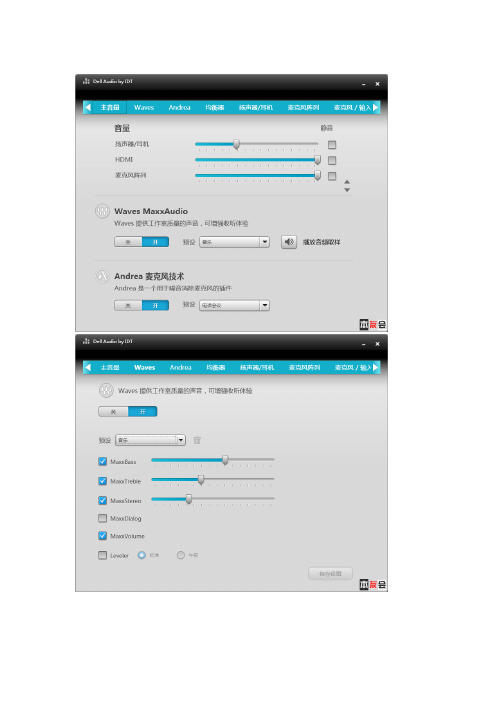
====================================================== ===========友情提示:有机友回帖说遇到“爆音”问题,这个问题大致上是由于CPU和GPU的频率波动导致系统的DPC延迟过大造成音频延迟,我是这样解决的,开机按F2去BIOS里将CPU的“Dynamic Overclocking Technology”功能关闭,重启后进入桌面后将“电源管理”改为“高性能”,然后去下NV的256系列WHQL版显卡驱动(最新版本258.96),最好其他硬件的驱动也保持最新,这样基本就不会有爆音了,你可以用DPC LatencyChecker检查下你的系统DPC延迟,我现在最多就2000.(超过2000的一定会有爆音)====================================================== =======================I.前言:本帖不定期更新,只要DELL官方更新我一定尽快测试新驱动并提供下载,【希望友友多多反馈是否成功哦~让更多1330&1530和其他戴尔友友用上最新的IDT驱动~】尽管添加了很多机型,但由于没有相应的机型测试,所以请自测~测试如可用请回帖告诉大家~====================================================== =======================II.笔记本支持型号及声明:本帖驱动只支持Vista&win7(32&64位),具体支持以下机型(M1530肯定支持,本人就是M1530,其他机型请自测):DELL XPS - M1330, M1530;DELL Vostro - 1400, 1520;(不一定支持)DELL Studio - 1555, 1557, 1558, 1747, 1749;DELL Inspiron - 1545, 1440, 1750, M5010, N5010;DELL Studio XPS - 1640, 1645;如果你的本本不是以上型号但你的硬件ID符合帖子下方的“硬件ID列表“那也同样可以安装本帖的驱动。
- 1、下载文档前请自行甄别文档内容的完整性,平台不提供额外的编辑、内容补充、找答案等附加服务。
- 2、"仅部分预览"的文档,不可在线预览部分如存在完整性等问题,可反馈申请退款(可完整预览的文档不适用该条件!)。
- 3、如文档侵犯您的权益,请联系客服反馈,我们会尽快为您处理(人工客服工作时间:9:00-18:30)。
昨天发帖求助,没有满意答案,自己上网狂搜,折腾2个半小时终于找出好的解决方法,不敢私藏,拿出来给有困扰朋友分享。
首先,导致win7下realtek HD Audio发生破音的原因是多种的,打电话问微软客服,也得不到有指导意义的回答,最后推说你使用的是盗版。
目前已知的主流原因有两种:
1.N头显卡,Geforce系列驱动引起,别问我跟声音又嘛关系,我也不知道,很多人都是通过升级显卡程序消除了破音;
2.声卡驱动,目前最新的realtek并不能消除破音,只有一个版本的驱动可以-
realtek_215_vista。
ftp:///sound/realtek_215_vista.zip
但问题的主体并不在驱动,而在win7的流氓本性。
想更新驱动的朋友不妨试试,当你下载驱动后直接SETUP,将分两步:1.卸载先有驱动,重启;2.安装新驱动,重启。
但当卸载重启后,win7会以飞快的速度自行安装声卡驱动,而且不跟你确认,你也停止不了,结果就是非常杯具的陷入死循环;而在设备管理中试图更新驱动,则被告知先有版本已经是最新的,拒绝更新。
我花了2个多小时,终于手动安装驱动的办法:
开始,键入gpedit.msc,双击进入。
计算机配置- 管理模板- 系统- 设备安装- 设备安装限制- 禁止安装未由其他策略设置描述的设备- 启用
设备管理中卸载声卡
更改上面的设置,回到“未设置”,应用。
安装驱动。
饱受破音困扰的朋友可以试一试。
